Pour réaliser une capture d’une partie spécifique de votre écran, veuillez suivre les instructions suivantes:
- Appuyez simultanément sur les touches Maj + Commande + 4. Le curseur prendra la forme d’un pointeur en croix.
- Placez la croix là où vous voulez démarrer la capture d’écran et faites ensuite glisser votre souris pour sélectionnez une zone. Une fois cette opération terminée, relâchez le bouton pour créer la capture d’écran.
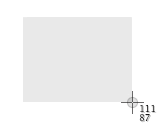
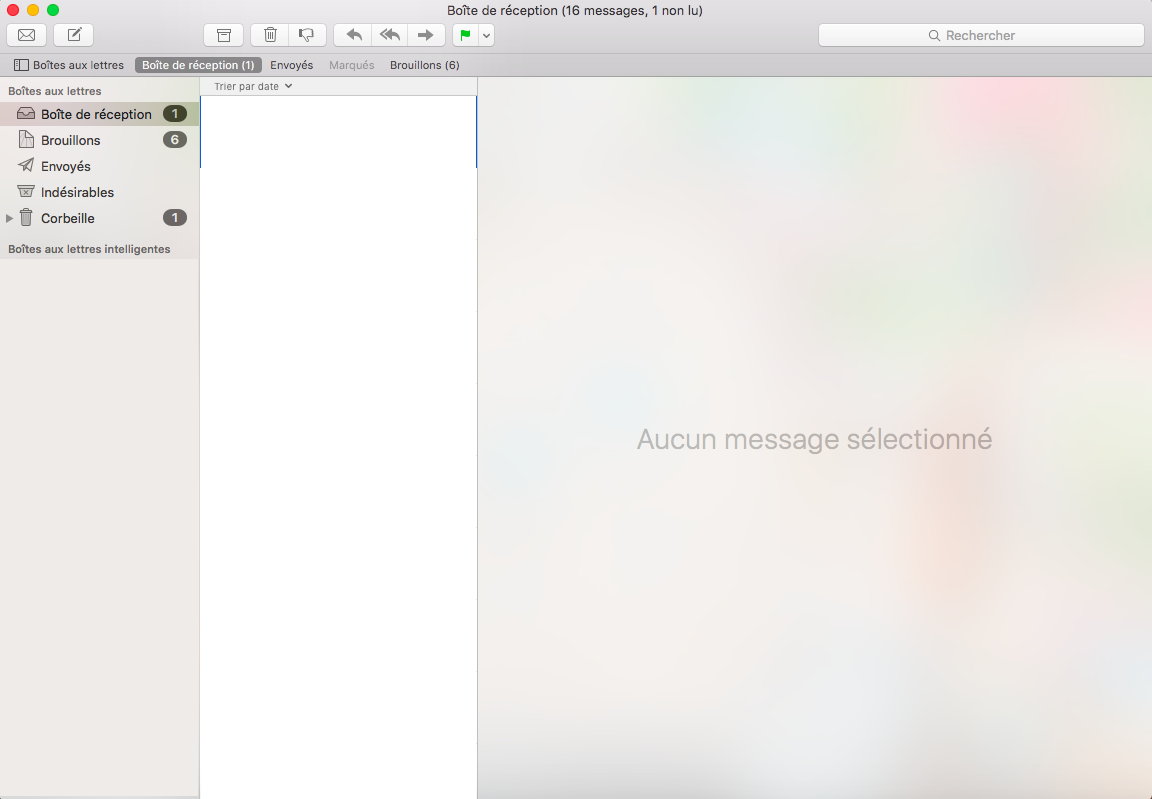
- La capture d’écran est automatiquement enregistrée sur votre bureau.
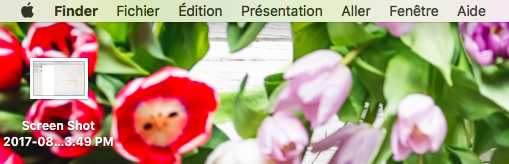
- Pour envoyer la capture d’écran via e-mail, faites un clic droit sur le fichier. Sélectionnez ‘Partager’ >> ‘Mail’.
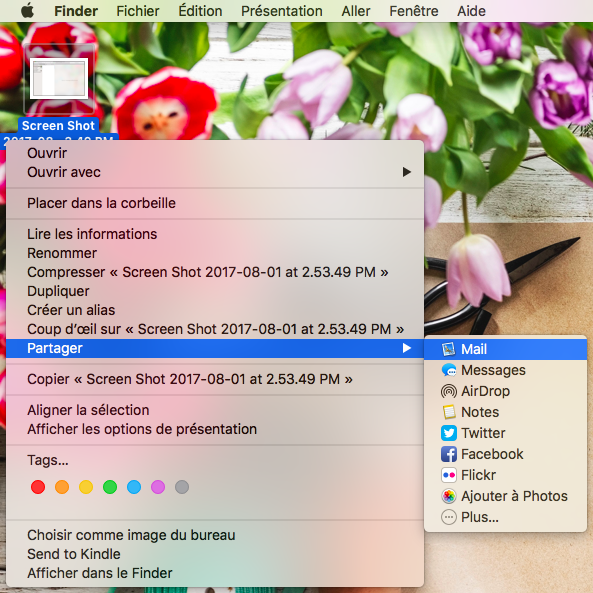
- Une nouvelle fenêtre e-mail a été ouverte pour vous. Votre fichier est à présent joint à votre e-mail. Vous pouvez ajouter le destinataire et l’objet avant d’envoyer le message.
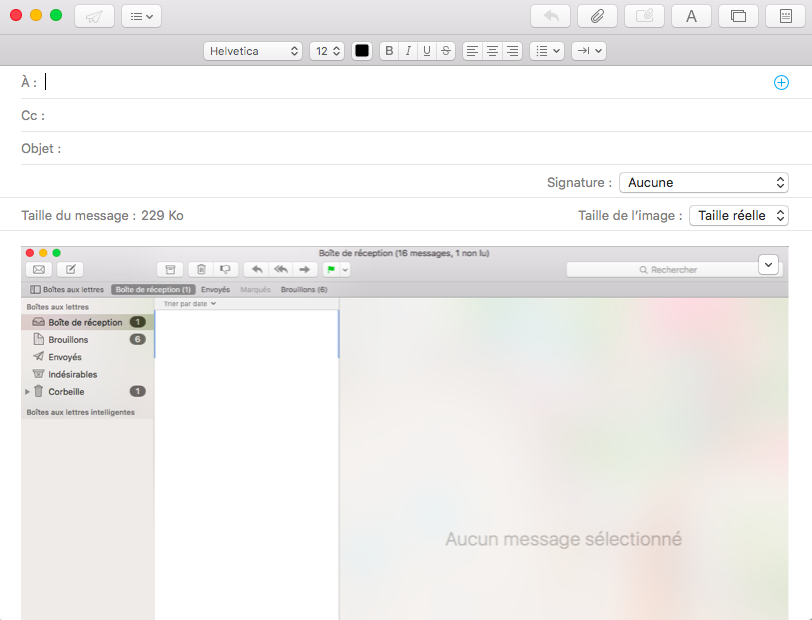
- Si vous n’avez pas encore configuré votre client de messagerie et que vous êtes dans l’impossibilité d’envoyer vos e-mail par ce biais, vous pouvez vous connecter à Webmail et envoyer le fichier depuis votre webmail.